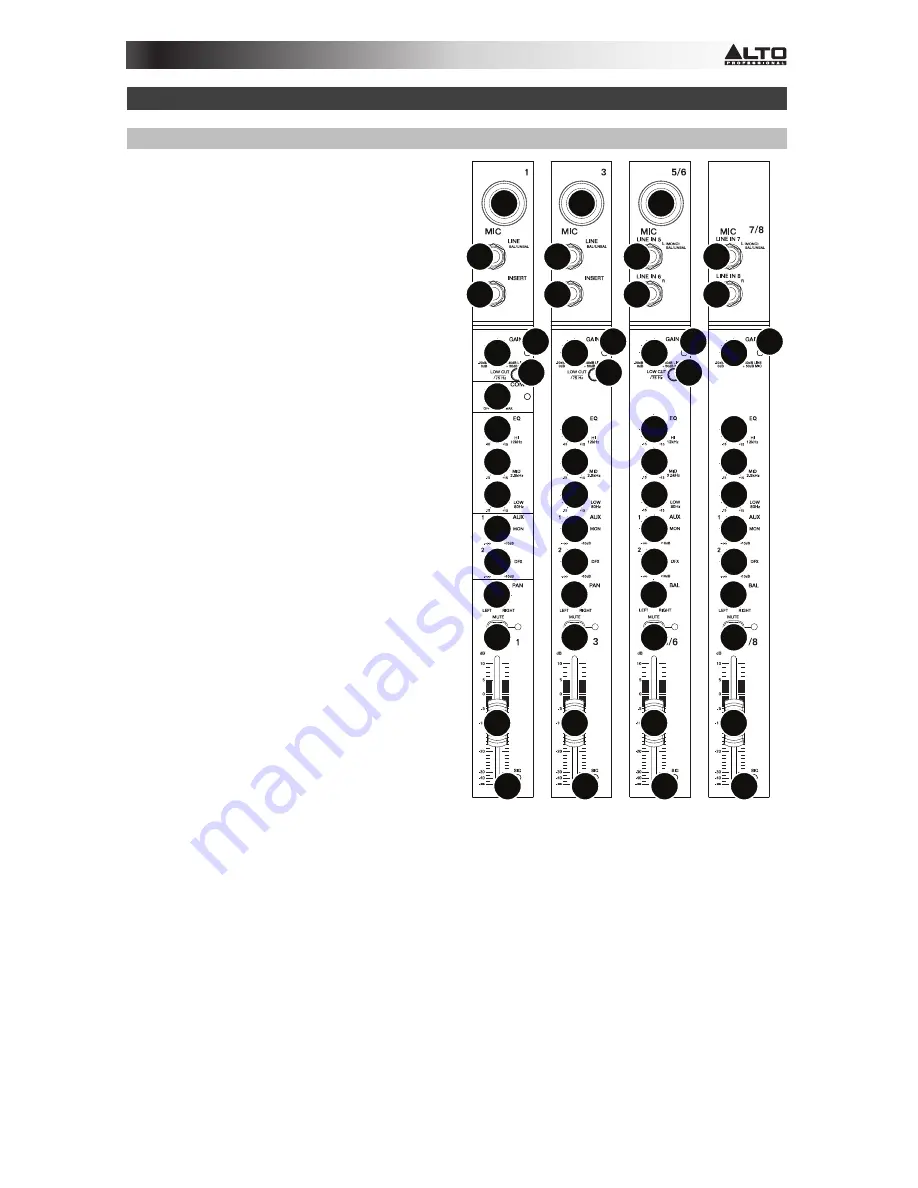
9
Características
Panel superior
Nota:
Los canales tienen esencialmente los mismos
controles con algunas variaciones menores entre los
canales 1 a 2, 3 a 4, 5/6 y 7/8. Se muestran aquí los
cuatro tipos de canales diferentes.
1.
Entrada de micrófono:
Conecte a estas
entradas un micrófono o dispositivo de
nivel de línea con un cable XLR.
2.
Entrada de línea:
Conecte a estas
entradas dispositivos de nivel de línea con
cables de 1/4 pulg.
3.
Inserción:
Use un cable TRS de 1/4 pulg.
estándar para conectar a este conector
hembra un procesador externo (como un
compresor, limitador, ecualizador externo,
etc.). La señal se toma después del control
de ganancia del canal y retorna antes de
los controles del ecualizador del canal. La
señal se envía por la punta de la conexión
TRS y retorna por la nuca.
4.
Ganancia:
Ajusta el nivel de audio del
canal (ganancia pre-fader y pre-
ecualización). Ajuste esto para que el LED
de señal se encienda.
5.
LED de pico:
El LED destella si la señal se
está recortando. Si esto sucede, disminuya
el ajuste de la perilla
Gain
(Ganancia).
6.
Filtro pasabajos:
Cuando se pulsa este
botón, el audio de ese canal se envía a
través de un filtro de baja frecuencia de 75
Hz con una pendiente de 18 dB por octava.
Esto resulta útil para reducir el ruido de
baja frecuencia cuando se usan
micrófonos.
7.
Compresor:
Ajusta la cantidad de
compresión en el canal, aplicada por el
compresor incorporado del mezclador. El
LED que está junto a la perilla se encenderá cuando el compresor esté activado.
8.
Ecualización de agudos:
Ajusta las altas frecuencias (agudos) del canal.
9.
Ecualización de medios:
Ajusta las frecuencias medias del canal.
10.
Ecualización de graves:
Ajusta las bajas frecuencias (graves) del canal.
11.
Perilla de monitor:
Ajusta el nivel de pre-fader de la señal enviada desde ese canal a la mezcla
de monitor, cuyo nivel se controla con el
fader del monitor
.
12.
Perilla de DFX (efectos digitales):
Ajusta el nivel de post-fader de la señal enviada hacia el
procesador de efectos del mezclador, cuyo nivel se controla con el
fader de retorno de
efectos digitales (DFX Rtn)
.
13.
Paneo / balance del canal:
Si esta perilla indica
Pan
, ajusta la posición del canal (mono) en el
campo estéreo. Si la perilla indica
Bal
, ajusta el balance entre los canales izquierdo y derecho
de esa señal estéreo.
14.
Silenciamiento de canal:
Pulse este botón para silenciar/anular el silenciamiento del canal. El
LED junto al botón se encenderá cuando el canal esté silenciado.
15.
Fader de canal:
Ajusta el nivel de audio del canal.
16.
LED de señal (Sig):
Indica que la señal entrante de audio del canal está dentro de un rango
óptimo.
1
2
3
4
7
8
9
10
11
12
13
14
15
16
1
2
3
4
8
9
10
11
12
13
14
15
16
1
2
3
4
8
9
10
11
12
13
14
15
16
2
3
4
8
9
10
11
12
13
14
15
16
5
6
5
6
5
5
6
























